Tworzenie wykresu linii
Tworzenie dwuwymiarowego wykresu linii za pomocą funkcji plot. Na przykład wykreśl wartość funkcji sinus od 0 do 2π.
x = linspace(0,2*pi,100);y = sin(x);plot(x,y)
Oznacz osie i dodaj tytuł.
xlabel('x')ylabel('sin(x)')title('Plot of the Sine Function')
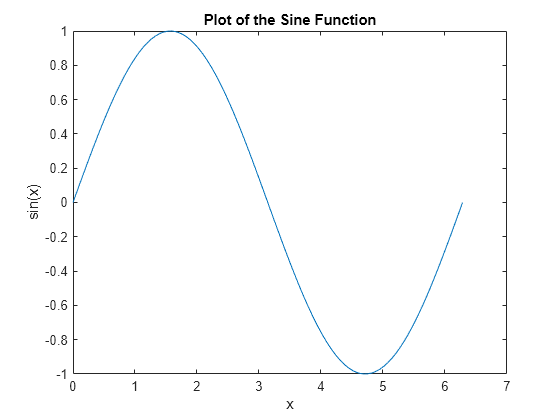
Wykreśl wiele linii
domyślnie MATLAB czyści obraz przed każdym / align = „left” / , Użyj polecenia figure, aby otworzyć nowe okno rysunku. Możesz wykreślić wiele linii za pomocą polecenia hold on. Dopóki nie użyjesz hold off lub nie zamkniesz okna, wszystkie wykresy pojawią się w bieżącym oknie rysunku.
figurex = linspace(0,2*pi,100);y = sin(x);plot(x,y)hold on y2 = cos(x);plot(x,y2)hold off

Zmień Wygląd linii
Możesz zmienić kolor linii, styl linii, lub dodaj znaczniki, włączając opcjonalną specyfikację linii podczas wywoływania funkcjiplot., Na przykład:
symbole mogą pojawiać się w dowolnej kolejności. Nie musisz określać wszystkich trzech cech (kolor linii, styl i znacznik). Więcej informacji na temat różnych opcji stylów można znaleźć na stronie funkcji plot.
na przykład narysuj linię przerywaną. Dodaj drugi wykres, który wykorzystuje przerywaną, czerwoną linię ze znacznikami kół.
x = linspace(0,2*pi,50);y = sin(x);plot(x,y,':')hold on y2 = cos(x);plot(x,y2,'--ro')hold off
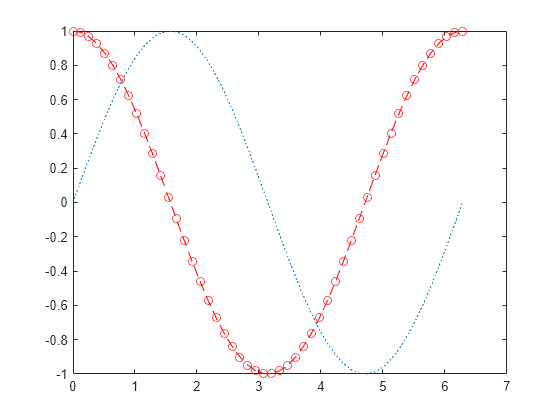
Wykreśl tylko punkty danych, pomijając opcję stylu linii ze specyfikacji linii.,
x = linspace(0,2*pi,25);y = sin(x);plot(x,y,'o')

Zmień właściwości obiektu linii
Możesz również dostosować wygląd wykresu poprzez zmianę właściwości obiektuLine użytego do wytworzenia wykresu.
Tworzenie wykresu liniowego. PrzypiszLine obiekt utworzony do zmiennej ln. Wyświetlacz pokazuje powszechnie używane właściwości, takie jak Color, LineStyleI LineWidth.,
x = linspace(0,2*pi,25);y = sin(x);ln = plot(x,y)
To access individual properties, use dot notation. For example, change the line width to 2 points and set the line color to an RGB triplet color value, in this case . Add blue, circle markers.
ln.LineWidth = 2;ln.Color = ;ln.Marker = 'o';ln.MarkerEdgeColor = 'b';
